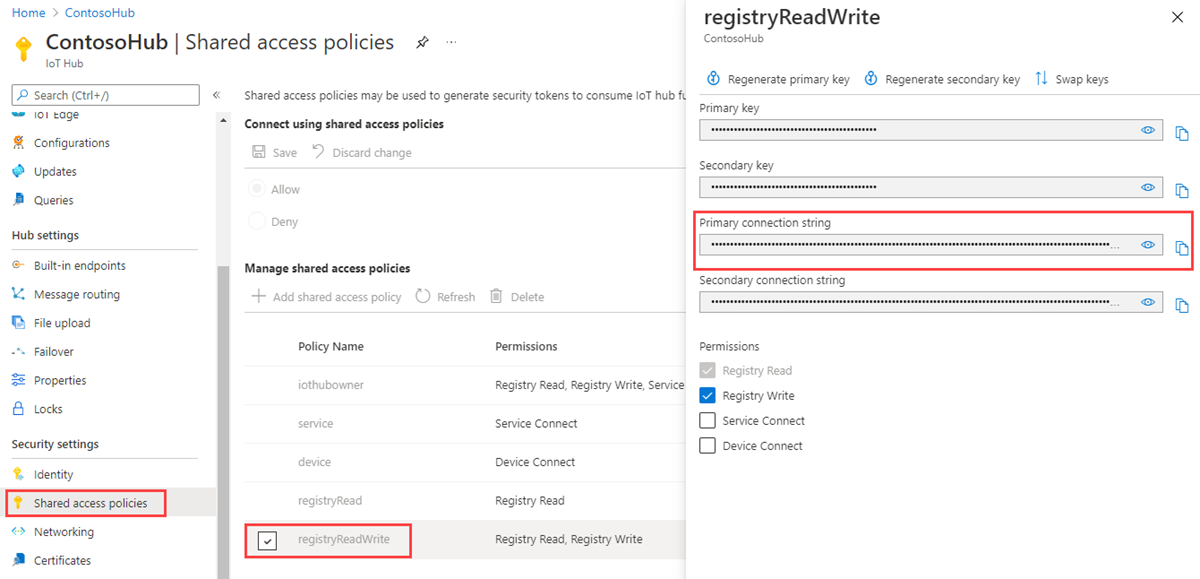Planowanie i emisja zadań (Node.js)
Użyj Azure IoT Hub, aby zaplanować i śledzić zadania aktualizujące miliony urządzeń. Użyj zadań, aby:
- Aktualizowanie żądanych właściwości
- Aktualizowanie tagów
- Wywoływanie metod bezpośrednich
Koncepcyjnie zadanie opakowuje jedną z tych akcji i śledzi postęp wykonywania względem zestawu urządzeń, który jest definiowany przez zapytanie bliźniaczej reprezentacji urządzenia. Na przykład aplikacja zaplecza może użyć zadania w celu wywołania metody ponownego rozruchu na 10 000 urządzeniach określonych przez zapytanie bliźniaczej reprezentacji urządzenia i zaplanowanych w przyszłości. Ta aplikacja może następnie śledzić postęp, gdy każde z tych urządzeń odbiera i wykonuje metodę ponownego rozruchu.
Dowiedz się więcej o każdej z tych funkcji w następujących artykułach:
Bliźniacze reprezentacje urządzenia i właściwości: Wprowadzenie do bliźniaczych reprezentacji urządzeń oraz Opis bliźniaczych reprezentacji urządzeń i korzystanie z nich w IoT Hub
Metody bezpośrednie: przewodnik dla deweloperów IoT Hub — metody bezpośrednie
Uwaga
Funkcje opisane w tym artykule są dostępne tylko w warstwie Standardowa IoT Hub. Aby uzyskać więcej informacji o warstwach podstawowa i Standardowa/Bezpłatna IoT Hub, zobacz Wybieranie odpowiedniej warstwy IoT Hub dla rozwiązania.
W tym artykule pokazano, jak utworzyć dwie aplikacje Node.js:
Aplikacja urządzenia symulowanego Node.js,simDevice.js, implementuje metodę bezpośrednią o nazwie lockDoor, którą można wywołać przez aplikację zaplecza.
Aplikacja konsolowa Node.js scheduleJobService.js, która tworzy dwa zadania. Jedno zadanie wywołuje metodę bezpośrednią lockDoor , a drugie wysyła żądane aktualizacje właściwości do wielu urządzeń.
Uwaga
Zobacz Zestawy SDK usługi Azure IoT , aby uzyskać więcej informacji na temat narzędzi zestawu SDK dostępnych do tworzenia aplikacji zarówno urządzeń, jak i zaplecza.
Wymagania wstępne
Centrum IoT. Utwórz go przy użyciu interfejsu wiersza polecenia lub Azure Portal.
Zarejestrowane urządzenie. Zarejestruj go w Azure Portal.
Node.js w wersji 10.0.x lub nowszej. W artykule Prepare your development environment (Przygotowanie środowiska deweloperskiego ) opisano sposób instalowania Node.js w systemie Windows lub Linux.
Upewnij się, że port 8883 jest otwarty w zaporze. Przykład urządzenia w tym artykule używa protokołu MQTT, który komunikuje się za pośrednictwem portu 8883. Ten port może być zablokowany w niektórych środowiskach sieci firmowych i edukacyjnych. Aby uzyskać więcej informacji i sposobów obejścia tego problemu, zobacz Connecting to IoT Hub (MQTT) (Nawiązywanie połączenia z IoT Hub (MQTT).
Tworzenie aplikacji symulowanego urządzenia
W tej sekcji utworzysz aplikację konsolową Node.js, która reaguje na metodę bezpośrednią wywoływaną przez chmurę, która wyzwala symulowaną metodę lockDoor .
Utwórz nowy pusty folder o nazwie simDevice. W folderze simDevice utwórz plik package.json przy użyciu następującego polecenia w wierszu polecenia. Zaakceptuj wszystkie ustawienia domyślne:
npm initW wierszu polecenia w folderze simDevice uruchom następujące polecenie, aby zainstalować pakiet zestawu SDK urządzenia azure-iot-device i pakiet azure-iot-device-mqtt :
npm install azure-iot-device azure-iot-device-mqtt --saveZa pomocą edytora tekstów utwórz nowy plik simDevice.js w folderze simDevice .
Dodaj następujące instrukcje "require" na początku pliku simDevice.js :
'use strict'; var Client = require('azure-iot-device').Client; var Protocol = require('azure-iot-device-mqtt').Mqtt;Dodaj zmienną connectionString i użyj jej do utworzenia wystąpienia Client. Zastąp wartość symbolu
{yourDeviceConnectionString}zastępczego skopiowanymi wcześniej parametrami połączenia urządzenia.var connectionString = '{yourDeviceConnectionString}'; var client = Client.fromConnectionString(connectionString, Protocol);Dodaj następującą funkcję, aby obsłużyć metodę lockDoor .
var onLockDoor = function(request, response) { // Respond the cloud app for the direct method response.send(200, function(err) { if (err) { console.error('An error occurred when sending a method response:\n' + err.toString()); } else { console.log('Response to method \'' + request.methodName + '\' sent successfully.'); } }); console.log('Locking Door!'); };Dodaj następujący kod, aby zarejestrować procedurę obsługi metody lockDoor .
client.open(function(err) { if (err) { console.error('Could not connect to IotHub client.'); } else { console.log('Client connected to IoT Hub. Register handler for lockDoor direct method.'); client.onDeviceMethod('lockDoor', onLockDoor); } });Zapisz i zamknij plik simDevice.js .
Uwaga
Aby zachować prostotę, ten artykuł nie implementuje zasad ponawiania. W kodzie produkcyjnym należy zaimplementować zasady ponawiania (takie jak wycofywanie wykładnicze), zgodnie z sugestią w artykule Obsługa błędów przejściowych.
Pobieranie parametrów połączenia IoT Hub
W tym artykule tworzysz usługę zaplecza, która planuje wywołanie metody bezpośredniej na urządzeniu, planuje zadanie aktualizacji bliźniaczej reprezentacji urządzenia i monitoruje postęp każdego zadania. Aby wykonać te operacje, usługa wymaga uprawnień do odczytu rejestru i zapisu rejestru . Domyślnie każde centrum IoT jest tworzone przy użyciu zasad dostępu współdzielonego o nazwie registryReadWrite , które przyznaje te uprawnienia.
Aby uzyskać parametry połączenia IoT Hub dla zasad registryReadWrite, wykonaj następujące kroki:
W Azure Portal wybierz pozycję Grupy zasobów. Wybierz grupę zasobów, w której znajduje się centrum, a następnie wybierz centrum z listy zasobów.
W okienku po lewej stronie centrum wybierz pozycję Zasady dostępu współdzielonego.
Z listy zasad wybierz zasady registryReadWrite .
Skopiuj podstawowe parametry połączenia i zapisz wartość.
Aby uzyskać więcej informacji na temat IoT Hub zasad dostępu współdzielonego i uprawnień, zobacz Kontrola dostępu i uprawnienia.
Planowanie zadań na potrzeby wywoływania metody bezpośredniej i aktualizowania właściwości bliźniaczej reprezentacji urządzenia
W tej sekcji utworzysz aplikację konsolową Node.js, która inicjuje zdalne blokowanieDoor na urządzeniu przy użyciu metody bezpośredniej i aktualizuje właściwości bliźniaczej reprezentacji urządzenia.
Utwórz nowy pusty folder o nazwie scheduleJobService. W folderze scheduleJobService utwórz plik package.json przy użyciu następującego polecenia w wierszu polecenia. Zaakceptuj wszystkie ustawienia domyślne:
npm initW wierszu polecenia w folderze scheduleJobService uruchom następujące polecenie, aby zainstalować pakiet zestawu SDK urządzenia azure-iothub i pakiet azure-iot-device-mqtt :
npm install azure-iothub uuid --saveZa pomocą edytora tekstów utwórz nowy plik scheduleJobService.js w folderze scheduleJobService .
Dodaj następujące instrukcje "require" na początku pliku scheduleJobService.js :
'use strict'; var uuid = require('uuid'); var JobClient = require('azure-iothub').JobClient;Dodaj następujące deklaracje zmiennych. Zastąp wartość symbolu
{iothubconnectionstring}zastępczego wartością skopiowaną w obszarze Pobieranie parametrów połączenia centrum IoT. Jeśli zarejestrowano urządzenie inne niż myDeviceId, pamiętaj, aby zmienić je w warunku zapytania.var connectionString = '{iothubconnectionstring}'; var queryCondition = "deviceId IN ['myDeviceId']"; var startTime = new Date(); var maxExecutionTimeInSeconds = 300; var jobClient = JobClient.fromConnectionString(connectionString);Dodaj następującą funkcję, która jest używana do monitorowania wykonywania zadania:
function monitorJob (jobId, callback) { var jobMonitorInterval = setInterval(function() { jobClient.getJob(jobId, function(err, result) { if (err) { console.error('Could not get job status: ' + err.message); } else { console.log('Job: ' + jobId + ' - status: ' + result.status); if (result.status === 'completed' || result.status === 'failed' || result.status === 'cancelled') { clearInterval(jobMonitorInterval); callback(null, result); } } }); }, 5000); }Dodaj następujący kod, aby zaplanować zadanie, które wywołuje metodę urządzenia:
var methodParams = { methodName: 'lockDoor', payload: null, responseTimeoutInSeconds: 15 // Timeout after 15 seconds if device is unable to process method }; var methodJobId = uuid.v4(); console.log('scheduling Device Method job with id: ' + methodJobId); jobClient.scheduleDeviceMethod(methodJobId, queryCondition, methodParams, startTime, maxExecutionTimeInSeconds, function(err) { if (err) { console.error('Could not schedule device method job: ' + err.message); } else { monitorJob(methodJobId, function(err, result) { if (err) { console.error('Could not monitor device method job: ' + err.message); } else { console.log(JSON.stringify(result, null, 2)); } }); } });Dodaj następujący kod, aby zaplanować zadanie aktualizacji bliźniaczej reprezentacji urządzenia:
var twinPatch = { etag: '*', properties: { desired: { building: '43', floor: 3 } } }; var twinJobId = uuid.v4(); console.log('scheduling Twin Update job with id: ' + twinJobId); jobClient.scheduleTwinUpdate(twinJobId, queryCondition, twinPatch, startTime, maxExecutionTimeInSeconds, function(err) { if (err) { console.error('Could not schedule twin update job: ' + err.message); } else { monitorJob(twinJobId, function(err, result) { if (err) { console.error('Could not monitor twin update job: ' + err.message); } else { console.log(JSON.stringify(result, null, 2)); } }); } });Zapisz i zamknij plik scheduleJobService.js .
Uruchamianie aplikacji
Teraz można uruchomić aplikacje.
W wierszu polecenia w folderze simDevice uruchom następujące polecenie, aby rozpocząć nasłuchiwanie metody bezpośredniej ponownego rozruchu.
node simDevice.jsW wierszu polecenia w folderze scheduleJobService uruchom następujące polecenie, aby wyzwolić zadania w celu zablokowania drzwi i zaktualizowania bliźniaczej reprezentacji bliźniaczej
node scheduleJobService.jsZostanie wyświetlona odpowiedź urządzenia na metodę bezpośrednią i stan zadania w konsoli programu .
Poniżej przedstawiono odpowiedź urządzenia na metodę bezpośrednią:

Poniżej przedstawiono zadania planowania usług dla metody bezpośredniej i aktualizacji bliźniaczej reprezentacji urządzenia oraz zadania uruchomione do ukończenia:
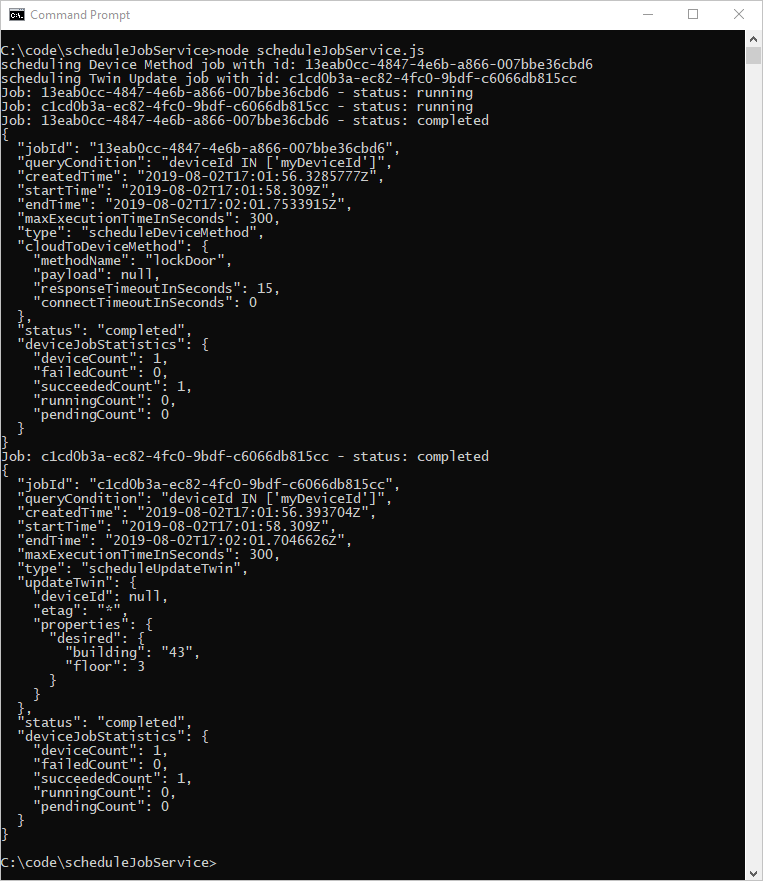
Następne kroki
W tym artykule zaplanowano uruchamianie metody bezpośredniej i aktualizowanie właściwości bliźniaczej reprezentacji urządzenia.
Aby kontynuować eksplorowanie wzorców IoT Hub i zarządzania urządzeniami, zaktualizuj obraz w usłudze Device Update na potrzeby Azure IoT Hub samouczka przy użyciu obrazu referencyjnego urządzenia Raspberry Pi 3 B+.